Як додати ярлики на робочий стіл Windows

Ви хочете швидше відкривати програми, файли та веб-сайти? Дізнайтеся, як створити ярлики на робочому столі Windows.
Будь-який пристрій, який підключається до мережі WiFi, повинен ідентифікувати себе в мережі за допомогою унікальної мережевої адреси. Цей унікальний ідентифікатор, відомий як адреса керування доступом до медіа (MAC), допомагає мережевим адміністраторам або спостерігачам відстежувати або профілювати мережеву активність і місцезнаходження кожного користувача з часом.
Хоча вам, можливо, не потрібно турбуватися про MAC-адресу вашого пристрою більшу частину часу, іноді вам потрібно знати MAC-адресу свого мережевого адаптера. Таким чином ви можете ідентифікувати пристрій або налаштувати мережеві дозволи на маршрутизаторі .
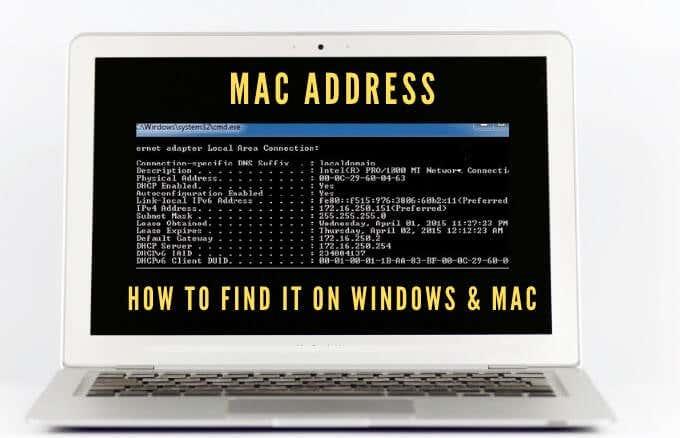
Незалежно від того, чому вам потрібна ваша MAC-адреса, ми покажемо вам кілька способів зробити це як на Mac, так і на ПК.
Що таке MAC-адреса?
MAC-адреса — це унікальна 17-символьна (наприклад, 00:1A:C2:9B:00:68), яка служить ідентифікатором апаратного забезпечення, вбудованого в плату контролера мережевого інтерфейсу (NIC) вашого комп’ютера.
Унікальний ідентифікатор призначається виробником пристрою та постійно прив’язується до вашого пристрою. Це дозволяє зв’язуватися між пристроями в локальній мережі, щоб ініціювати з’єднання.
Існує два основних типи MAC-адрес: універсальна адміністрована адреса (UAA) і локально адміністрована адреса (LAA).
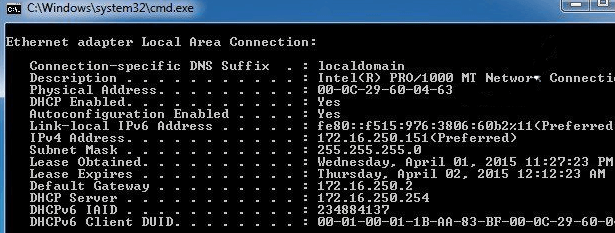
UAA є більш популярним типом, який призначається виробником пристрою, тоді як LAA змінює MAC-адресу вашого адаптера. Ви можете призначити LAA своєму мережевому пристрою, і він замінить адресу, призначену виробником.
MAC-адресу вашого пристрою іноді плутають з IP-адресою , хоча обидва використовуються для ідентифікації вашого пристрою в Інтернеті, але є деякі серйозні відмінності.
MAC-адреси назавжди призначаються виробником пристрою, щоб ідентифікувати вашу машину від інших, і не підлягають зміні. IP-адреси обробляють логічне маршрутизоване з’єднання з вашими пристроями та мережами та можуть змінюватися залежно від розташування .
MAC-адреса вашого пристрою використовується у вашій локальній мережі, тоді як IP-адресу можна використовувати в усьому світі для ідентифікації мережевих пристроїв.
Як знайти MAC-адресу на ПК або Mac
Є кілька причин, чому вам потрібно визначити MAC-адресу свого пристрою, зокрема:
Як знайти MAC-адресу на ПК з Windows 10
Ви можете знайти MAC-адреси на своєму ПК з Windows 10 за допомогою налаштувань, панелі керування, відомостей про систему, командного рядка та PowerShell.
Як знайти MAC-адресу на вашому ПК за допомогою налаштувань
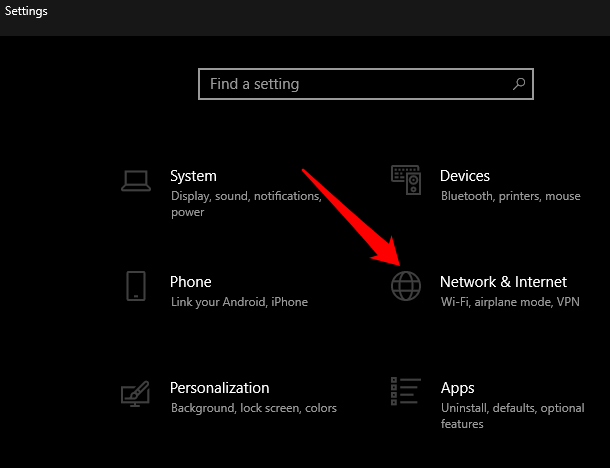
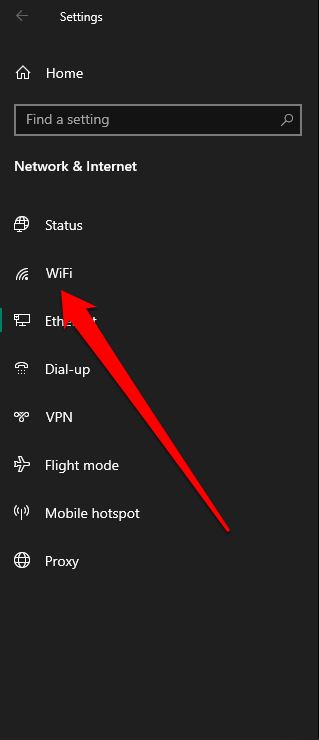
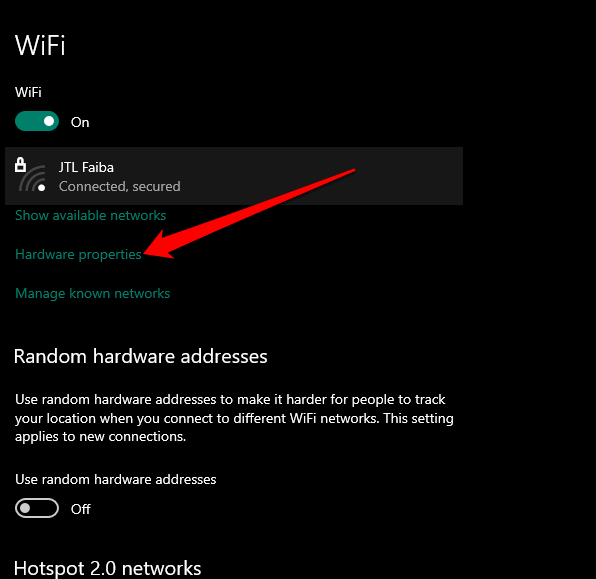
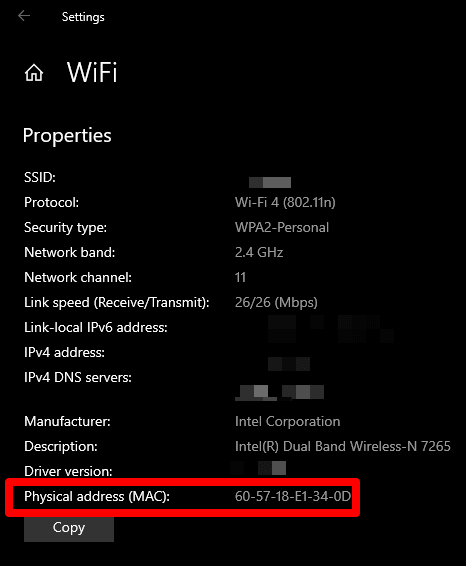
Як знайти MAC-адресу на вашому ПК за допомогою панелі керування
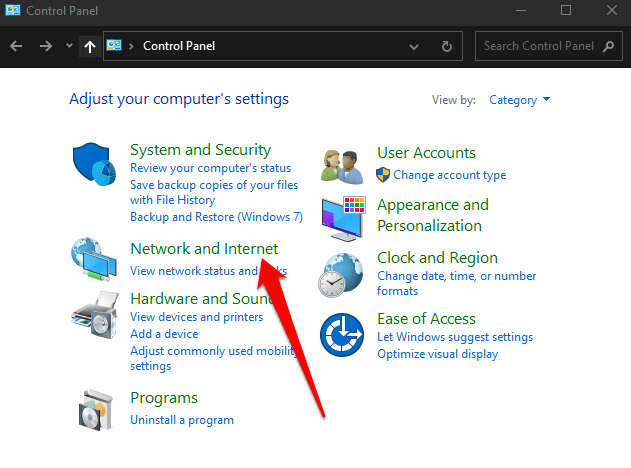
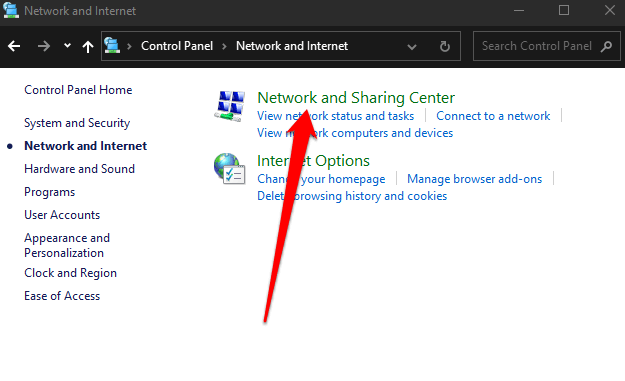
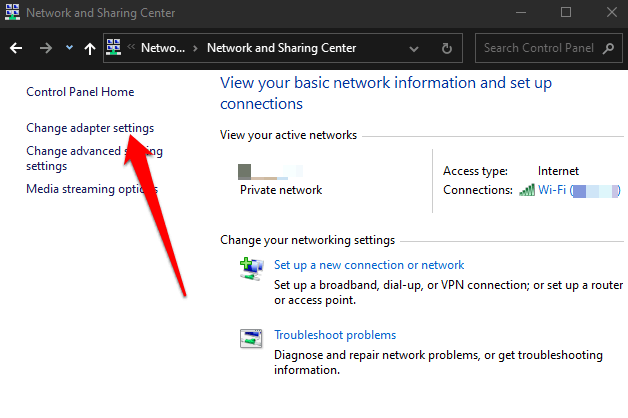
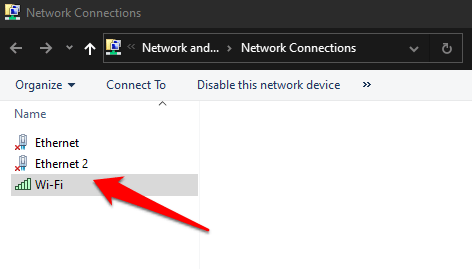
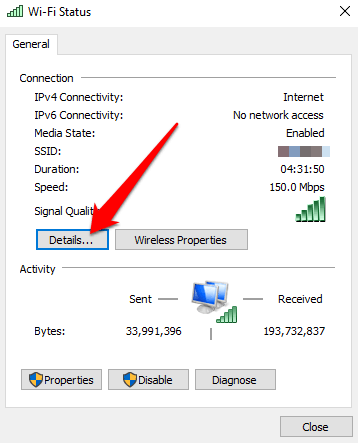
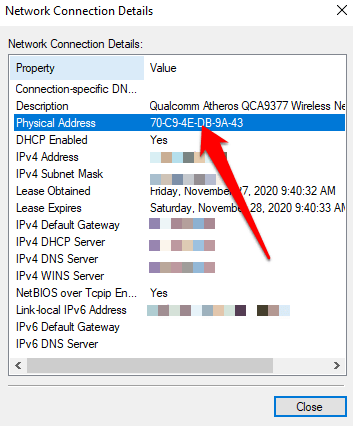
Як знайти MAC-адресу на вашому ПК за допомогою командного рядка
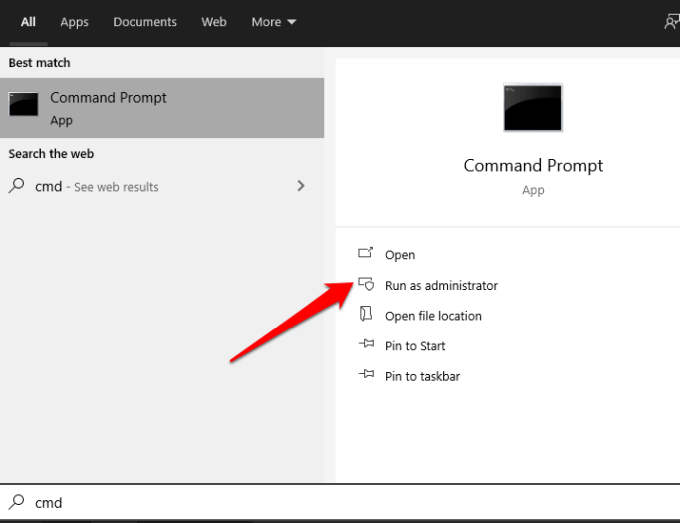
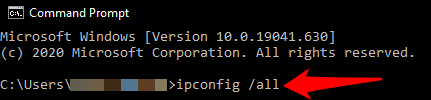
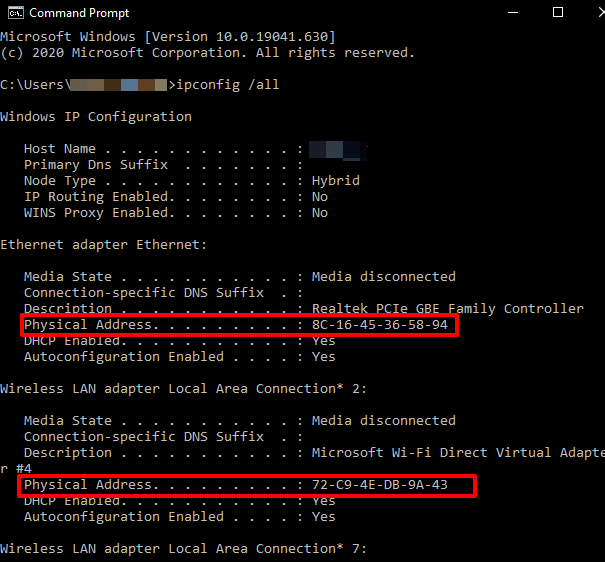
Примітка : якщо ви хочете чітко бачити інформацію про MAC активних мережевих адаптерів, введіть getmac /v і натисніть Enter .
Як знайти MAC-адресу на вашому ПК за допомогою Windows PowerShell
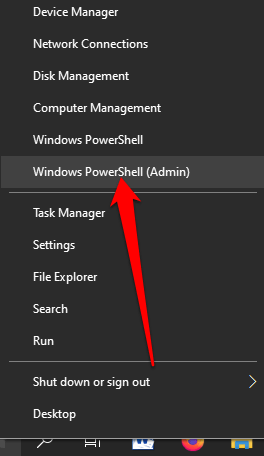
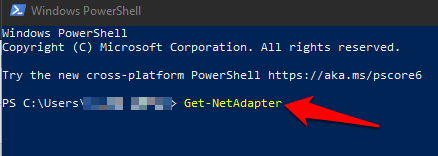
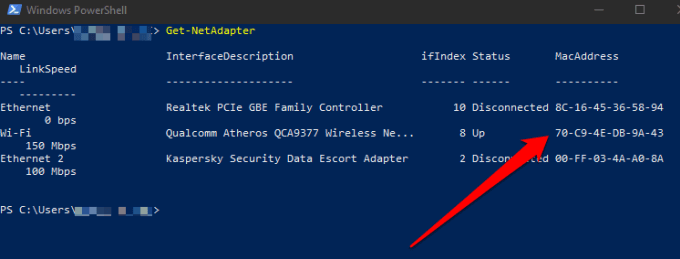
Як знайти MAC-адресу на вашому ПК за системною інформацією

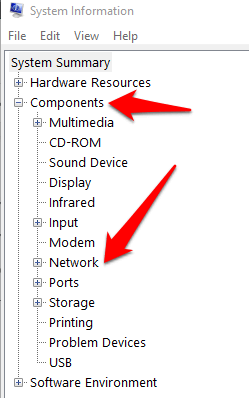
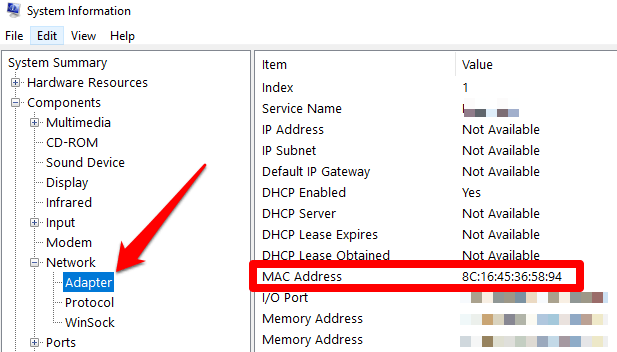
Як знайти MAC-адресу на Mac
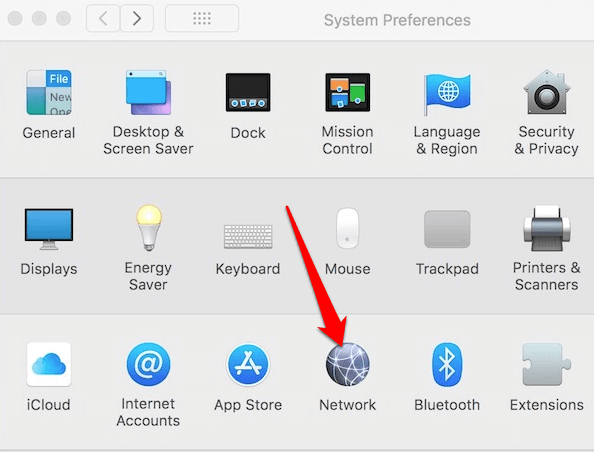
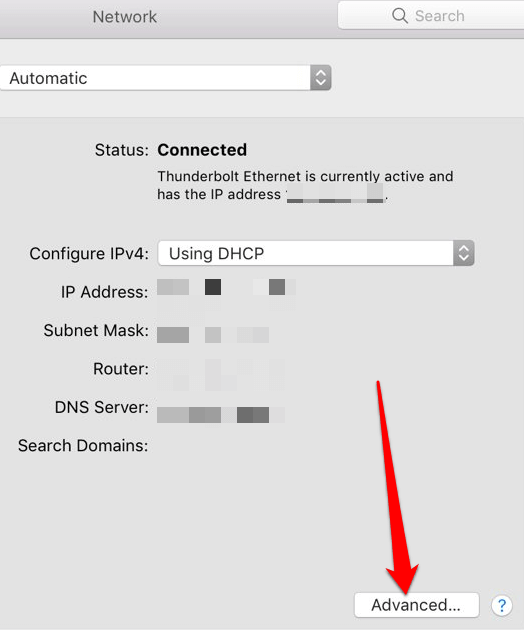
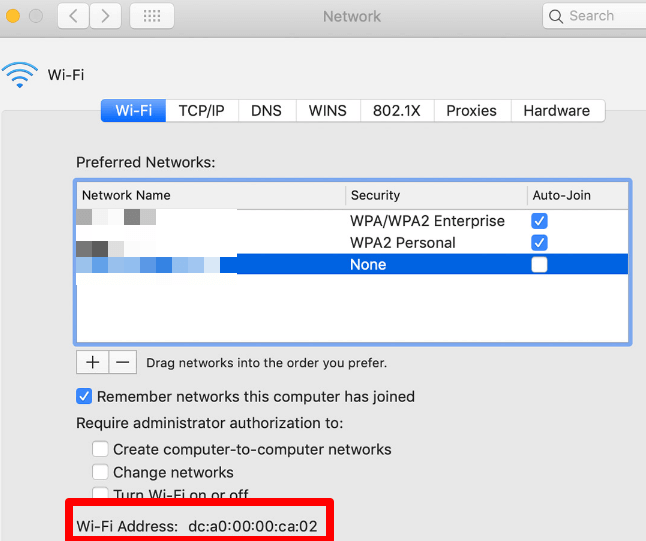
Знайте MAC-адресу свого комп’ютера
Ми сподіваємося, що ви змогли знайти MAC-адресу для свого ПК з Windows 10 або Mac. Дізнайтеся більше про те, як працюють MAC-адреси, з наших посібників про те, як змінити або підробити вашу MAC-адресу та як визначити свою IP-адресу за MAC-адресою .
Windows пропонує простий спосіб змінити MAC-адреси.
Натисніть клавішу Windows + X , а потім виберіть Диспетчер пристроїв .
:max_bytes(150000):strip_icc():format(webp)/002_what-is-mac-addressing-817968-2efb28447653485f8f8d38de35906c23.jpg)
Розгорніть список мережевих адаптерів .
Клацніть правою кнопкою миші адаптер, MAC-адресу якого ви хочете змінити, а потім виберіть Властивості .
:max_bytes(150000):strip_icc():format(webp)/003_what-is-mac-addressing-817968-56c2dc4953954e51804333fb16d1516a.jpg)
Виберіть вкладку Додатково .
:max_bytes(150000):strip_icc():format(webp)/004_what-is-mac-addressing-817968-1962d1497d734f5a912e0795dbe32f45.jpg)
Виберіть Локальна адміністрована адреса або Адреса мережі , а потім виберіть Значення .
:max_bytes(150000):strip_icc():format(webp)/005_what-is-mac-addressing-817968-1559912ffa33430781429d9bb0e3cda0.jpg)
Очистіть наявне значення, введіть нову адресу без дефісів і виберіть OK .
:max_bytes(150000):strip_icc():format(webp)/006_what-is-mac-addressing-817968-a2555ee698174503a19fe19c42cae47e.jpg)
Перезавантажте комп'ютер.
Ви хочете швидше відкривати програми, файли та веб-сайти? Дізнайтеся, як створити ярлики на робочому столі Windows.
Ознайомтеся з корисними порадами про те, як <strong>налаштувати два монітори в Windows</strong> для підвищення продуктивності багатозадачності.
Дізнайтеся, як надати спільний доступ до Wi-Fi у Windows 11. Поширте своє підключення за допомогою мобільної точки доступу та управляйте паролями ефективно.
Дізнайтеся, як видалити непотрібні сповіщення Facebook та налаштувати систему сповіщень, щоб отримувати лише важливі повідомлення.
Досліджуємо причини нерегулярної доставки повідомлень на Facebook та пропонуємо рішення, щоб уникнути цієї проблеми.
Дізнайтеся, як скасувати та видалити повідомлення у Facebook Messenger на різних пристроях. Включає корисні поради для безпеки та конфіденційності.
У Twitter у вас є два способи ідентифікувати себе: за допомогою ідентифікатора Twitter і відображуваного імені. Дізнайтеся, як правильно змінити ці дані для кращого використання Twitter.
Telegram вважається одним із найкращих безкоштовних додатків для обміну повідомленнями з кількох причин, зокрема надсилаючи високоякісні фотографії та відео без стиснення.
Отримання негативних, спамових, саморекламних або недоречних коментарів до публікації, яку ви опублікували на Facebook, неминуче. Дізнайтеся, як ефективно управляти коментарями на вашій сторінці.
Досліджуйте спогади на Facebook та дізнайтеся, як їх знайти! Відкрийте для себе цікаві моменти з минулого за допомогою інструменту "Спогади".
Дізнайтеся, як заборонити користувачам Facebook додавати вас до груп і отримуйте більше контролю над своїми запрошеннями з нашими простими кроками.
Закріплення публікації в Facebook дозволяє виділити важливий допис, щоб він залишався на видноті для відвідувачів вашого профілю, сторінки чи групи протягом тривалого часу.
У цій статті ми розглянемо, як дізнатися, хто поділився вашими дописами у Facebook, а також як змінити налаштування конфіденційності для ваших публікацій.
Дізнайтеся, як легко налаштувати параметри конфіденційності на Facebook, щоб дозволити ділитися вашими публікаціями. Досліджуйте всі функції та можливості, які надає Facebook для зручності користувачів.
На відміну від інших сервісів потокового телебачення, Peacock TV пропонує безкоштовний план, який дозволяє користувачам транслювати до 7500 годин вибраних фільмів, серіалів, спортивних шоу та документальних фільмів, не заплативши ні копійки. Це хороший додаток для потокового пристрою, якщо вам потрібно відпочити від сплати підписки на Netflix.
Zoom — популярний додаток для відеоконференцій і зустрічей. Якщо ви берете участь у зустрічі Zoom, може бути корисно вимкнути свій звук, щоб випадково не перервати доповідача, особливо якщо зустріч велика, як-от вебінар.
Приємно «перерізати шнур» і заощадити гроші, перейшовши на потокові сервіси, такі як Netflix або Amazon Prime. Проте кабельні компанії все ще пропонують певні типи контенту, який ви не знайдете за допомогою служби на вимогу.
Багато людей люблять засинати під музику. Зрештою, з огляду на кількість розслаблюючих списків відтворення, кому б не хотілося поринути в сон під ніжні звуки японської флейти.
Необхідно знайти або перевірити поточну версію BIOS на вашому ноутбуці або настільному комп’ютері. Прошивка BIOS або UEFI — це програмне забезпечення, яке за замовчуванням встановлюється на материнську плату комп’ютера та виявляє та контролює вбудоване обладнання, включаючи жорсткі диски, відеокарти, USB-порти, пам’ять тощо.
Мало що так засмучує, як мати справу з переривчастим підключенням до Інтернету, яке постійно розривається та знову підключається. Можливо, ви працюєте над терміновим завданням, переглядаєте улюблену програму на Netflix або граєте в гарячу онлайн-гру, але з будь-якої причини раптово відключаєтеся.
Дізнайтеся, як ефективно заблокувати чи розблокувати користувачів на LinkedIn з нашими зрозумілими інструкціями.
Дізнайтеся, як приховати свою активність на Facebook, щоб інші не бачили, за ким ви стежите. Відкрийте налаштування конфіденційності та захистіть свою інформацію.
Дізнайтеся, як приховати своє прізвище у Facebook за допомогою налаштувань мови та конфіденційності для збереження вашої анонімності.
Дізнайтеся, як вирішити проблему «Відео на Facebook не відтворюється» за допомогою 12 перевірених методів.
Дізнайтеся, як додати фігури в Google Docs за допомогою Google Drawings, зображень та таблиць. Використовуйте ці методи для покращення ваших документів.
Google Таблиці є чудовою альтернативою дорогим програмам для підвищення продуктивності, як-от Excel. Наш посібник допоможе вам легко видалити лінії сітки з Google Таблиць.
Дізнайтеся, чому YouTube не зберігає вашу історію переглядів і як можна це виправити. Вимкніть блокувальник реклами та перевірте інші рішення для відновлення історії.
Дізнайтеся, як налаштувати дзеркальне відображення веб-камери в Zoom для природного вигляду вашого відео під час дзвінків.
У Twitter у вас є два способи ідентифікувати себе: за допомогою ідентифікатора Twitter і відображуваного імені. Дізнайтеся, як правильно змінити ці дані для кращого використання Twitter.
Якщо ваша PlayStation 5 перегрівається, дізнайтеся 6 ефективних способів охолодження для запобігання пошкодженням.



























